保険料や源泉税などの計算では、対象額の範囲に応じて金額が変わります。料金表や税額表を見て金額を決定するのは、ミスを生むので避けたいですね。VLOOKUP関数を使えば、報酬月額に応じて自動で金額を算定でき、大変便利です。料金表は、左端列を小さい順に並べておくのがポイント。一覧表は別のシートに作り、範囲に名前を付けておくと、VLOOKUP関数の入力が簡単に済みます。
VLOOKUP関数使いこなしワザ 手順①
一覧表を別シートに作成し名前を付ける
保険料額一覧表を別シートに作成し、名前を登録します。表の左端列は小さい順に並べます。
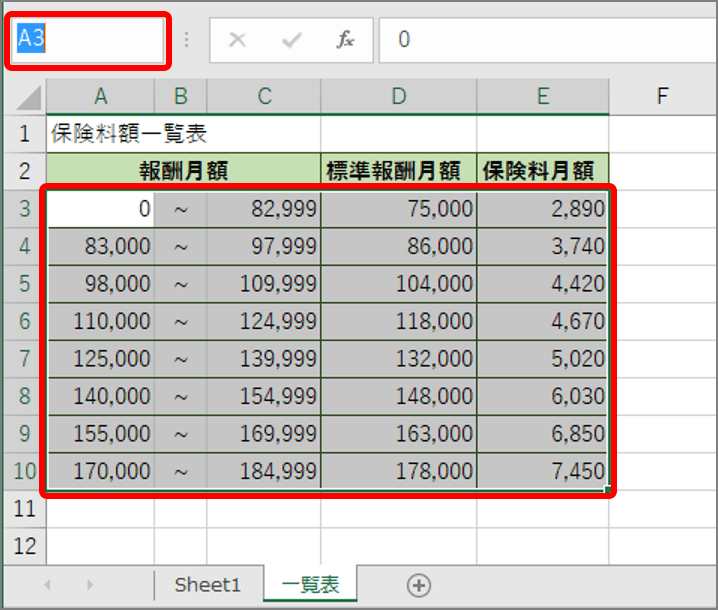
名前が登録され、名前ボックスに表示されます。
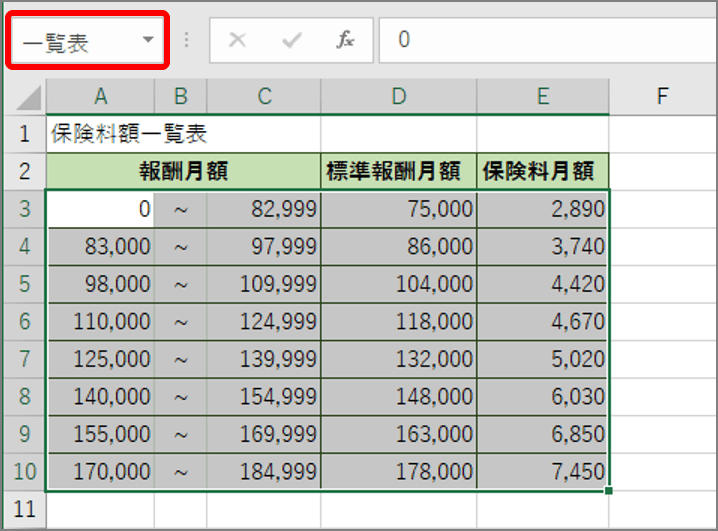
VLOOKUP関数使いこなしワザ 手順②
VLOOKUP関数で金額を取り出す
報酬月額を指定し、保険料を取り出します。
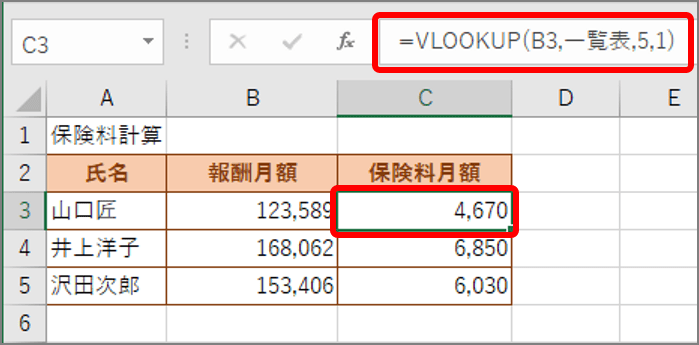
「=VLOOKUP(B3,一覧表,5,1)」と入力し、報酬月額のセルB3の数値を、範囲名「一覧表」の左端列で調べ、該当する行の「5」列目(保険料月額)の金額を取り出します。最後の「1」は近似値検索を指定しており、一覧表の左端列の金額の範囲で検索します。例えば123,589では、110,000~124,999(6行目)が検索されます。商品型番など、完全一致で検索する場合は「0」を指定します。
保険料や源泉税などの計算には必須のテクニックです。覚えて使ってみましょう。